Social-Media-Konten mit HubSpot verknüpfen
Zuletzt aktualisiert am: Oktober 12, 2023
Mit einem der folgenden Abonnements verfügbar (außer in den angegebenen Fällen):
|
|
| Ehemaliges Marketing Hub Basic |
Verknüpfen Sie Ihre Social-Media-Konten mit HubSpot, um Social-Media-Beiträge zu erstellen und zu veröffentlichen und Social-Media-Interaktionen in HubSpot nachzuverfolgen. Sie können Konten folgender Social-Media-Netzwerke mit HubSpot verknüpfen:
- Facebook und Instagram
- YouTube (nur Marketing Hub Enterprise)
Super-Admins können festlegen, welche Benutzer und Teams Zugriff auf bestimmte Social-Media-Konten haben. Die Anzahl der Social-Media-Konten, die Sie verknüpfen können, hängt von Ihrem Abonnement ab. Erfahren Sie in der Übersicht der Produkte und Dienstleistungen von HubSpot mehr über Account-Beschränkungen.
So verknüpfen Sie ein Social-Media-Konto:- Klicken Sie in Ihrem HubSpot-Account in der Hauptnavigationsleiste auf das settings Zahnradsymbol, um die Einstellungen aufzurufen.
- Gehen Sie in der linken Seitenleiste zu Marketing > Social Media.
- Klicken Sie oben rechts auf Konto verknüpfen.
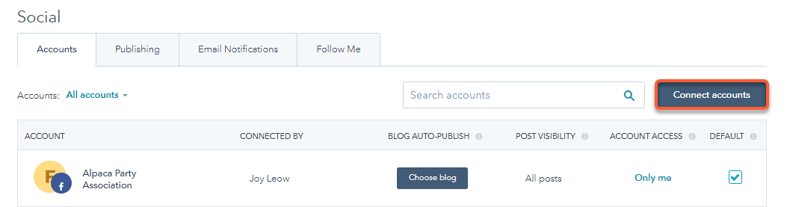
Ein Facebook-Konto oder Instagram-Konto verknüpfen
Bevor Sie Ihr Facebook- oder Instagram-Konto verknüpfen, sollten Sie Folgendes beachten:
- Bei Instagram-Konten muss es sich um Business-Konten handeln, die mit einer von Ihnen verwalteten Facebook-Seite verknüpft sind, damit eine Verknüpfung mit HubSpot möglich ist. Persönliche Instagram-Konten, Instagram-Creator-Konten oder Instagram-Business-Konten, die nicht mit einer Facebook-Seite verknüpft sind, können nicht mit HubSpot verknüpft werden. Erfahren Sie mehr darüber, warum Ihr Instagram-Business-Konto nicht unter Ihrer Facebook-Seite angezeigt wird.
- Sie können Facebook-Seiten verknüpfen, die entweder das neue Seiten-Erlebnis oder das klassische Seiten-Erlebnis verwenden. Verknüpfte Facebook-Seiten werden für 90 Tage autorisiert. Anschließend ist eine erneute Authentifizierung erforderlich. Persönliche Facebook-Profile können nicht mit HubSpot verknüpft werden.
So verknüpfen Sie Ihr Konto:
- Wählen Sie im Dialogfeld Facebook & Instagram aus.
- Sie sehen alle Facebook-Seiten, für die Sie Administratorrechte besitzen, sowie alle Instagram-Business-Konten, die mit Ihren Facebook-Seiten verknüpft sind. Aktivieren Sie das Kontrollkästchen neben allen Facebook-Seiten oder Instagram-Business-Konten, die Sie verknüpfen möchten.
- Klicken Sie auf „Verknüpfen““.
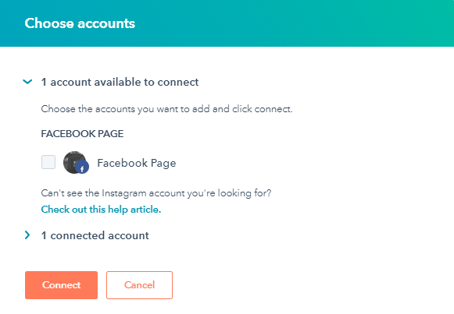
Wenn beim Versuch, Ihre Seite zu verknüpfen, Probleme auftreten, erfahren Sie in folgenden Artikeln mehr über die Fehlerbehebung beim Verknüpfen Ihrer Facebook-Seite oder Ihres Instagram Business-Kontos.
Erforderliche Offenlegung: Nachdem Sie Ihr Facebook- oder Instagram-Konto verknüpft haben, können Sie über HubSpots Social-Media-Tool Beiträge erstellen und planen. Ihre Beiträge werden gespeichert, jedoch nur zu dem von Ihnen festgelegten Zeitpunkt veröffentlicht. HubSpot fügt außerdem den Tracking-Code zu jeder Beitrags-URL hinzu, die beim Verfassen eines Beitrags generiert wird, und zwar ausschließlich zum Zweck der Nachverfolgung von Klicks. HubSpot speichert darüber hinaus auch Kommentare, Antworten und Analytics zur Performance Ihrer Beiträge.
Ein Twitter-Konto verknüpfen
Folgen Sie den nachstehenden Anweisungen, um Ihr Twitter-Konto zu verknüpfen. HubSpot autorisiert Ihr Social-Media-Konto auf der Grundlage des Kontos, bei dem Sie in Ihrem Browser angemeldet sind. Verwenden Sie daher Inkognito-Fenster oder private Fenster, um mehrere Twitter-Konten zu verknüpfen.
- Wählen Sie im Dialogfeld Twitter aus.
- Überprüfen Sie im Dialogfeld die angeforderten Berechtigungen, und klicken Sie auf App autorisieren.
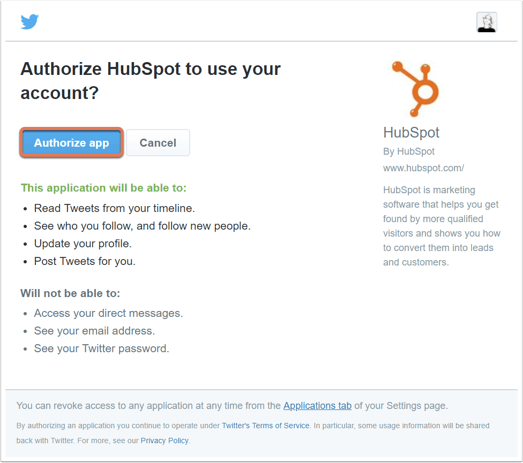
- Wählen Sie eine Option aus, um die Veröffentlichungsdaten festzulegen, die in Ihren Social-Media-Berichten enthalten sein sollen.
- Berichte über veröffentlichte Beiträge aus allen Quellen erstellen: Social-Media-Beiträge, die über HubSpot veröffentlicht wurden und direkt in Ihren Social-Media-Konten veröffentlicht wurden, werden in Ihren Social-Media-Berichten berücksichtigt. Wenn Sie diese Option auswählen, kann jeder Benutzer mit Veröffentlichungsberechtigungen im Social-Media-Tool vom Twitter-Konto aus, das Sie verknüpfen, veröffentlichen.
- Nur Berichte über Beiträge erstellen, die über HubSpot veröffentlicht werden: Es werden nur von HubSpot veröffentlichte Social-Media-Beiträge in Social-Media-Berichten berücksichtigt.
- Klicken Sie auf Fertig.
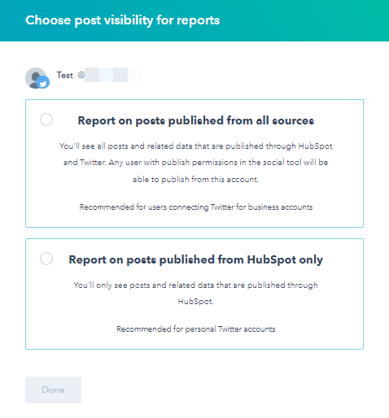
Erforderliche Offenlegung: Nachdem Sie Ihr Twitter-Konto verknüpft haben, können Sie über HubSpots Social-Media-Tool Beiträge erstellen und planen. Ihre Tweets werden gespeichert, jedoch nur zu dem von Ihnen festgelegten Zeitpunkt veröffentlicht. HubSpot fügt außerdem den Tracking-Code zu jeder URL hinzu, die beim Verfassen eines Tweets generiert wird, und zwar ausschließlich zum Zweck der Nachverfolgung von Klicks. HubSpot speichert darüber hinaus Antworten auf sowie Performance-Analytics für Ihre Tweets.
LinkedIn-Konto verknüpfen
Folgen Sie den nachstehenden Anweisungen, um Ihr persönliches LinkedIn-Konto zu verknüpfen. Sie können auch jedes LinkedIn-Unternehmen und die zugehörigen Fokusseiten verknüpfen, für die Sie über Berechtigungen der Administratorrolle verfügen. Sie können jedoch nicht eine LinkedIn-Gruppe mit Ihrem HubSpot-Account verknüpfen.
Bitte beachten: Aufgrund der Datenaufbewahrungsrichtlinie von LinkedIn werden alle LinkedIn-Daten (Impressionen, Klicks, Interaktionen usw.) nach einem Jahr von HubSpot gelöscht. Sie können diese Daten weiterhin einsehen, indem Sie sich bei Ihrem verknüpften LinkedIn-Konto anmelden.
So verknüpfen Sie Ihr Konto:
- Wählen Sie im Dialogfeld LinkedIn aus.
- Ihr persönliches LinkedIn-Konto und alle LinkedIn-Unternehmensseiten, für die Sie Administratorberechtigungen besitzen, werden angezeigt. Aktivieren Sie das Kontrollkästchen neben allen LinkedIn-Konten oder -Seiten, die verknüpft werden sollen.
- Klicken Sie auf Verknüpfen.
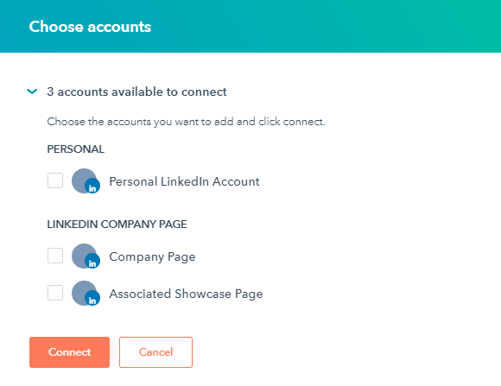
Wenn Sie Probleme beim Verknüpfen Ihrer LinkedIn-Seite haben oder keine Ihrer Seiten als zur Auswahl verfügbar angezeigt wird, lesen Sie die Anleitung zur Behebung von Fehlern beim Verknüpfen Ihrer LinkedIn-Seite.
Erforderliche Offenlegung: Nachdem Sie Ihr LinkedIn-Konto verknüpft haben, können Sie über HubSpots Social-Media-Tool Beiträge erstellen und planen. Ihre Beiträge werden zwar gespeichert, jedoch nur zu dem von Ihnen festgelegten Zeitpunkt veröffentlicht. HubSpot fügt außerdem den Tracking-Code zu jeder Beitrags-URL hinzu, die beim Verfassen eines Beitrags generiert wird, und zwar ausschließlich zum Zweck der Nachverfolgung von Klicks. HubSpot speichert darüber hinaus auch Kommentare, Antworten und Analytics zur Performance Ihrer Beiträge.
YouTube-Konto verknüpfen (nur Marketing Hub Enterprise)
Um Ihre Video-Performance-Daten zu analysieren, können Sie Ihr YouTube-Konto mit HubSpot verknüpfen, solange es die folgenden Kriterien erfüllt:
- Ihr Konto darf nicht auf „privat“ festgelegt sein.
- Ihr Konto ist ein Brand Channel.
- Ihr Konto hat mindestens ein Video hochgeladen.
So verknüpfen Sie Ihr Konto:
- Wählen Sie im Dialogfeld die Option YouTube-Berichte aus.
- Daraufhin wird ein neues Fenster geöffnet. Falls Sie mehrere Google-Konten haben, wählen Sie im Dialogfeld das Konto aus, das Sie verknüpfen möchten.
- Wählen Sie als nächstes Ihr YouTube-Konto oder ein Brand-Konto aus.
- Überprüfen Sie die angeforderten Berechtigungen und klicken Sie dann auf Zulassen.
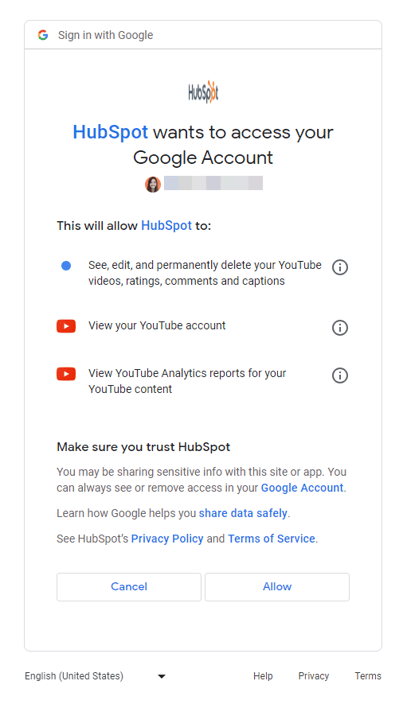
Erforderliche Offenlegung: Diese Funktion nutzt die API-Dienste von YouTube. Indem Sie Ihr YouTube-Konto verknüpfen, erklären Sie sich damit einverstanden, die Nutzungsbedingungen von YouTube einzuhalten.
